win7打开剪切板的方法 win7怎么打开剪切板
更新时间:2023-05-30 14:50:41作者:zheng
我们可以打开win7电脑的剪切板来查看最近复制的内容,非常的好用,那么该如何打开win7的剪切板呢?今天小编教大家win7打开剪切板的方法,操作很简单,大家跟着我的方法来操作吧。
具体方法:
1.单击开始按钮,如下图所示
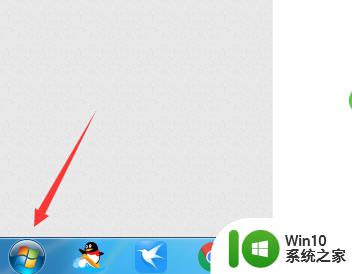
2.开始菜单点击运行,如下图所示

3.输入cmd点击确定,如下图所示
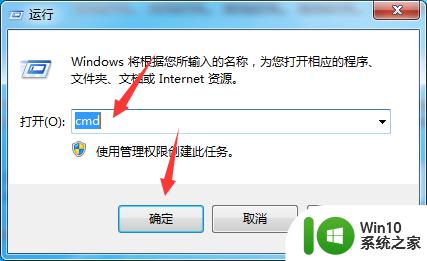
4.输入clip /?回车可以看到查看剪切板的命令用法,如下图所示
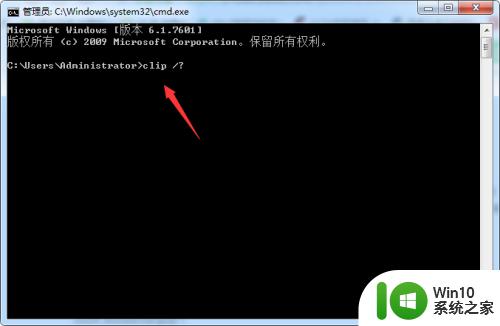
5.下面给出了进入剪切板的命令使用方法,复制内容进入剪切板,如下图所示
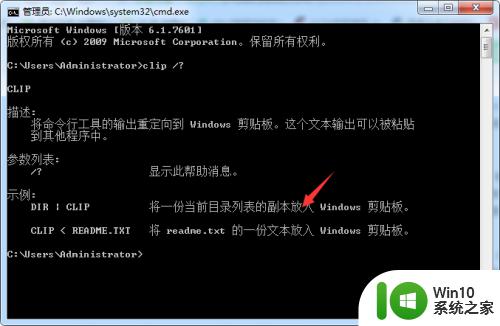
6.win7取消了剪切板,普通用户可以CRTL+V或右键粘贴就会出现剪切内容。或者下载clipbrd自己安装。
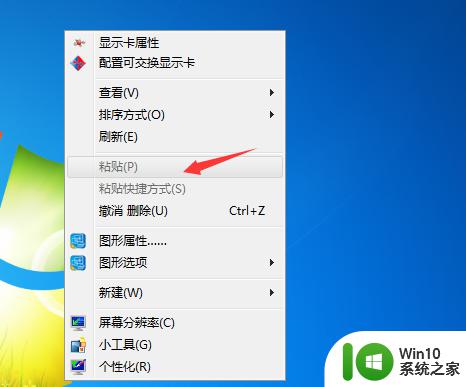
以上就是win7打开剪切板的方法的全部内容,还有不清楚的用户就可以参考一下小编的步骤进行操作,希望能够对大家有所帮助。
win7打开剪切板的方法 win7怎么打开剪切板相关教程
- w7电脑剪切板怎么打开 w7电脑剪切板在哪里找
- win7剪切板查看方法 win7剪切板记录在哪里看
- window7电脑怎么打开剪切板记录 Window7剪贴板如何查看和管理剪切板记录
- win7电脑怎样调出剪切板内容 win7剪切板内容如何查看
- win7剪切板记录查看方法 如何查看win7剪贴板内容
- win7电脑中剪切板的信息无法粘贴怎么解决 win7电脑剪切板无法粘贴解决方法
- win7如何查看剪切板记录 win7电脑剪贴板记录在哪里查看
- win7电脑如何打开剪贴板 win7电脑剪贴板在哪里找
- window7剪切板在哪里找 window7如何找到剪切板
- win7剪切板无法复制粘贴怎么办 win7剪贴板无法复制文件解决方法
- win7电脑怎么查看剪贴板的内容 如何查看win7电脑上的剪切板的内容
- windows7剪贴板不能用了怎么解决 win7剪切板无法使用的解决方法
- window7电脑开机stop:c000021a{fata systemerror}蓝屏修复方法 Windows7电脑开机蓝屏stop c000021a错误修复方法
- win7访问共享文件夹记不住凭据如何解决 Windows 7 记住网络共享文件夹凭据设置方法
- win7重启提示Press Ctrl+Alt+Del to restart怎么办 Win7重启提示按下Ctrl Alt Del无法进入系统怎么办
- 笔记本win7无线适配器或访问点有问题解决方法 笔记本win7无线适配器无法连接网络解决方法
win7系统教程推荐
- 1 win7访问共享文件夹记不住凭据如何解决 Windows 7 记住网络共享文件夹凭据设置方法
- 2 笔记本win7无线适配器或访问点有问题解决方法 笔记本win7无线适配器无法连接网络解决方法
- 3 win7系统怎么取消开机密码?win7开机密码怎么取消 win7系统如何取消开机密码
- 4 win7 32位系统快速清理开始菜单中的程序使用记录的方法 如何清理win7 32位系统开始菜单中的程序使用记录
- 5 win7自动修复无法修复你的电脑的具体处理方法 win7自动修复无法修复的原因和解决方法
- 6 电脑显示屏不亮但是主机已开机win7如何修复 电脑显示屏黑屏但主机已开机怎么办win7
- 7 win7系统新建卷提示无法在此分配空间中创建新建卷如何修复 win7系统新建卷无法分配空间如何解决
- 8 一个意外的错误使你无法复制该文件win7的解决方案 win7文件复制失败怎么办
- 9 win7系统连接蓝牙耳机没声音怎么修复 win7系统连接蓝牙耳机无声音问题解决方法
- 10 win7系统键盘wasd和方向键调换了怎么办 win7系统键盘wasd和方向键调换后无法恢复
win7系统推荐
- 1 风林火山ghost win7 64位标准精简版v2023.12
- 2 电脑公司ghost win7 64位纯净免激活版v2023.12
- 3 电脑公司ghost win7 sp1 32位中文旗舰版下载v2023.12
- 4 电脑公司ghost windows7 sp1 64位官方专业版下载v2023.12
- 5 电脑公司win7免激活旗舰版64位v2023.12
- 6 系统之家ghost win7 32位稳定精简版v2023.12
- 7 技术员联盟ghost win7 sp1 64位纯净专业版v2023.12
- 8 绿茶ghost win7 64位快速完整版v2023.12
- 9 番茄花园ghost win7 sp1 32位旗舰装机版v2023.12
- 10 萝卜家园ghost win7 64位精简最终版v2023.12